Liste der Microsoft Defender-Fehlercodes und -Lösungen
Microsoft Defender ist die Standard-Antivirensoftware unter Windows 11 und Windows 10 und sehr beliebt. Es ist eine großartige Möglichkeit, Ihren PC vor Viren, Spyware und anderen Cyber-Bedrohungen zu schützen. Manchmal gibt Microsoft Defender Antivirus ihnen jedoch Fehlermeldungen und sie wissen nicht, was das Problem ist. Einige können Windows Defender nicht einschalten(cannot turn on Windows Defender) oder für andere ist es ausgeschaltet oder funktioniert nicht(it is turned off or not working) . Dies kann frustrierend sein und die Lösungen variieren je nach Ursache des Problems. Glücklicherweise haben wir eine Liste mit häufigen Microsoft Defender Antivirus- Fehlercodes und deren Behebung zusammengestellt, damit Sie wissen, was zu tun ist, wenn Sie einen erhalten.
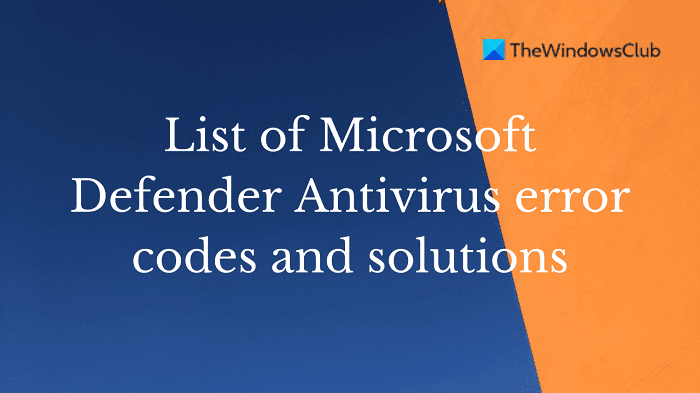
Wie behebe ich den Windows Defender- Fehler?
Im Allgemeinen können Sie Microsoft Defender wie folgt reparieren:
- Deinstallieren Sie Antivirensoftware von Drittanbietern
- Starten Sie Ihren PC neu(Restart your PC)
- Scannen Sie Ihren PC mit einem eigenständigen On-Demand-Scanner auf Malware(standalone on-demand scanner)
- Starten Sie den Security Center-Dienst neu(Restart Security Center Service)
- Führen Sie einen SFC-Scan durch .
Microsoft Defender- Fehlercodes und -Lösungen
Hier in diesem Artikel sehen Sie eine Liste von Microsoft Defender Antivirus -Fehlercodes, in der wir ihre möglichen Ursachen und Lösungen bereitgestellt haben. Sie können die folgenden Fehlercodes überprüfen, um Probleme mit Microsoft Defender Antivirus zu beheben :
- Fehlercode 0x80508007
- Fehlercode: 0x8050800C
- Fehlercode: 0x80508020
- Fehlercode: 0x805080211
- Fehlercode: 0x80508022
- Fehlercode: 0x80508023
- Fehlercode: 0x80508024
- Fehlercode: 0x80508025
- Fehlercode: 0x80508026
- Fehlercode: 0x80508027
- Fehlercode: 0x80508029
- Fehlercode: 0x80508030
- Fehlercode: 0x80508031
Wir haben die meisten Microsoft Defender Antivirus- Fehlercodes zusammen mit den möglichen Lösungen aufgelistet. Sie können die folgenden Informationen verwenden, um die Fehlercodes zu beheben. Lassen Sie uns nun den möglichen Grund für jeden Fehlercode sehen. Außerdem erhalten Sie die entsprechenden Vorschläge, was jetzt zu tun ist.
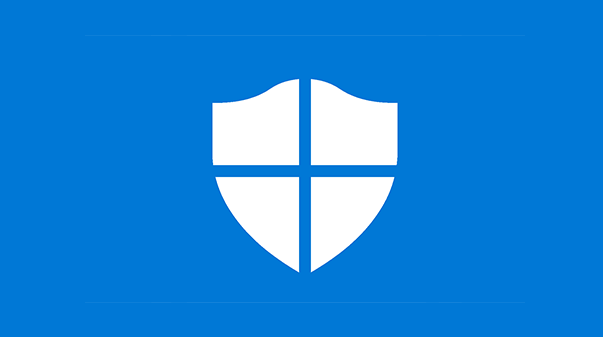
1] Fehlercode 0x80508007
Sie können die folgenden Informationen verwenden, um Fehlercode(Error) 0x80508007 zu beheben:
- Der Fehlercode wird von einer Fehlermeldung ERR_MP_NO_MEMORY begleitet.(ERR_MP_NO_MEMORY.)
- Die Hauptursache für diesen Fehler ist, dass nicht genügend Arbeitsspeicher zur Verfügung steht.
Lösung:
- Als Lösung müssen Sie zuerst den verfügbaren Speicher auf Ihrem Gerät überprüfen.
- Wenn Sie feststellen, dass auf Ihrem Laufwerk der Speicherplatz knapp wird, deinstallieren Sie die nicht verwendete Anwendung und verschieben Sie Ihre wichtigen Dateien auf andere Laufwerke.
- Wenn Sie fertig sind, starten Sie Ihren Computer neu und versuchen Sie erneut, den Windows Defender-Scan auszuführen(run the Windows Defender scan again) .
2] Fehlercode: 0x8050800C
Sie können die folgenden Informationen verwenden, um Fehlercode 0x8050800C zu beheben(Error code 0x8050800C) :
- Der Fehlercode wird von einer Fehlermeldung ERR_MP_BAD_INPUT_DATA begleitet.(ERR_MP_BAD_INPUT_DATA.)
- Wenn dieses Problem auftritt, liegt ein Problem mit Ihrem Sicherheitsprodukt vor.
Lösung: (Solution: ) Führen Sie einen vollständigen(Full) Scan mit den folgenden Vorschlägen durch.
- Öffnen Sie die Einstellungen-App(Open the Settings app) .
- Klicken Sie(Click) auf Update & Security > Windows Security .
- Wählen Sie die Option Viren-(Virus) und Bedrohungsschutz.
- Klicken Sie auf die Scan-Optionen(Scan options) .
- Aktivieren Sie das Kontrollkästchen Vollständiger Scan(Full scan) und klicken Sie dann auf die Schaltfläche Jetzt scannen.(Scan now)
- Starten Sie dann das Gerät neu und versuchen Sie es erneut.
3] Fehlercode: 0x80508020
Hier sind die möglichen Gründe für den Fehlercode(Error) 0x80508020 :
- Dieser Fehlercode wird von einer Fehlermeldung ERR_MP_BAD_CONFIGURATION begleitet.(ERR_MP_BAD_CONFIGURATION.)
- Die Hauptursache für diesen Fehler könnte ein Engine-Konfigurationsfehler sein. Wenn Sie also auf Ihrem PC auf dieses Problem stoßen, bedeutet dies, dass die Eingabedaten nicht zulassen, dass die Engine ordnungsgemäß funktioniert.
4] Fehlercode: 0x805080211
Die möglichen Gründe und die Vorschläge für den Fehlercode(Error) 0x805080211 lauten wie folgt:
- Der Fehlercode wird von einer Fehlermeldung ERR_MP_QUARANTINE_FAILED begleitet.(ERR_MP_QUARANTINE_FAILED.)
- Der Fehlercode(Error) 0x805080211 tritt auf, wenn die Windows Defender-Firewall Malware nicht isolieren kann. Um dieses Problem zu lösen, können Sie versuchen, Ihren PC mit einem beliebigen Antiviren-Tool eines Drittanbieters zu scannen.
5] Fehlercode: 0x80508022
Um den Fehlercode(Error) 0x80508022 zu beheben, können Sie die folgenden Vorschläge verwenden:
- Der Fehlercode wird von einer Fehlermeldung ERR_MP_REBOOT_REQUIRED begleitet .
- Wenn dieser Fehler auftritt, handelt es sich wahrscheinlich um bösartige Software wie Viren und Spyware.
Lösung:(Solution:)
- Starten Sie Ihren PC neu, um die Bedrohungen zu entfernen.
6] Fehlercode: 0x80508023
Fehlercode(Error) 0x80508023 kann aus folgenden Gründen auftreten:
- Der Fehlercode wird von einer Fehlermeldung ERR_MP_THREAT_NOT_FOUND begleitet .
- Schädliche Programme wie Viren und Spyware sind der Hauptgrund für das Auftreten dieses Problems.
- Diese Bedrohungen hindern Benutzer daran, den Computer zu scannen, und führen schließlich zum Fehlercode 0x80508023.
Lösung:(Solution:)
- Laden Sie als Lösung den Microsoft Safety Scanner herunter(download the Microsoft Safety Scanner) und führen Sie dann dieses Tool aus. Aktualisieren Sie danach Ihre Antivirensoftware und dies sollte den Fehlercode beheben.
7] Fehlercode: 0x80508024
Folgendes könnte das Auftreten des Fehlercodes 0x80508024 erklären:
- Der Fehlercode wird von einer Fehlermeldung ERR_MP_FULL_SCAN_REQUIRED begleitet .
- Ein vollständiger Systemscan kann den Fehlercode beheben.
Lösung:(Solution:)
- Führen Sie einen vollständigen Systemscan durch und starten Sie dann Ihren PC neu.
8] Fehlercode: 0x80508025
Dies sind einige wahrscheinliche Ursachen und Lösungen für den Fehlercode 0x80508025:
- Der Fehlercode wird von einer Fehlermeldung ERR_MP_MANUAL_STEPS_REQUIRED begleitet .
- Manuelle Schritte sind erforderlich, um die Bedrohung zu entfernen.
Lösung:(Solution:)
- Entfernen Sie die Bedrohung manuell.
9] Fehlercode: 0x80508026
Die möglichen Gründe und die Vorschläge für den Fehlercode(Error) 0x80508026 lauten wie folgt:
- Der Fehlercode wird von einer Fehlermeldung ERR_MP_REMOVE_NOT_SUPPORTED begleitet .
- Möglicherweise liegt ein Problem beim Entfernen von Inhalten innerhalb des Containertyps vor.
Lösung:(Solution:)
- Eine im Archiv erkannte Bedrohung kann nicht von Microsoft Defender Antivirus behoben werden . In einem solchen Fall möchten Sie die erkannten Ressourcen möglicherweise manuell entfernen
10] Fehlercode: 0x80508027
Hier sind einige wichtige Punkte zum Fehlercode(Error) 0x80508027:
- Eine vom Fehlercode 0x80508027 bereitgestellte Fehlermeldung lautet ERR_MP_REMOVE_LOW_MEDIUM_DISABLED .
- Die Fehlermeldung zeigt, dass das Entfernen von Bedrohungen mit niedriger und mittlerer Bedrohung möglicherweise nicht funktioniert.
Lösung:(Solution:)
Sie müssen die erkannten Bedrohungen angehen und gegebenenfalls beheben.
11] Fehlercode: 0x80508029
Im Folgenden sind einige wichtige Dinge zum Fehlercode 0x80508029 aufgeführt, die Sie wissen sollten:
- Die Fehlermeldung für diesen Fehlercode lautet ERROR_MP_RESCAN_REQUIRED .
- Es scheint, dass die Bedrohung erneut gescannt werden muss.
Lösung:(Solution:)
Sie können diesen Fehler beheben, indem Sie einen vollständigen Systemscan auf Ihrem Windows-Computer durchführen
12] Fehlercode: 0x80508030
Die Details zum Fehlercode 0x80508030 sind unten:
- Die Fehlermeldung, die mit diesem Code einhergeht, lautet ERROR_MP_CALLISTO_REQUIRED .
- In diesem Fall ist ein Offline-Scan erforderlich(A scan offline is needed in this case) .
Lösung:(Solution:)
- Um dieses Problem zu beheben, führen Sie Microsoft Defender Antivirus(Microsoft Defender Antivirus) offline aus.
13] Fehlercode: 0x80508031
Die folgenden Informationen können zur Fehlerbehebung bei Fehlercode(Error) 0x80508031 verwendet werden:
- Dieser Code wird von der Fehlermeldung ERROR_MP_PLATFORM_OUTDATED begleitet .
- Es zeigt an, dass Microsoft Defender Antivirus nicht mit der aktuellen Plattform kompatibel ist und eine neue erfordert.
Lösungen:(Solutions:)
- Um diesen Fehlercode zu beheben, führen Sie Microsoft Defender Antivirus(Microsoft Defender Antivirus) unter Windows 11/10 aus, während System Center Endpoint Protection unter Windows 8 , Windows 7 und Windows Vista verwendet werden kann .
Weitere Microsoft Defender-Fehlercodes(Defender Error Codes) :
0x80240438 , 0x80004004 , 0x80080015 , 0x80073AFC , 0x80073B01 , 0x80029C4A , 0x800106A , 0x8007139F , 0x800B0100 , 0x80070643 , 0x80080015 , 0x80070422.
Wie überprüfe ich die Defender-Protokolle?
Sie können Microsoft Defender Antivirus-Ereignisprotokolle(Microsoft Defender Antivirus event logs) wie folgt überprüfen : Öffnen Sie die Ereignisanzeige(Event Viewer) . Erweitern Sie Anwendungs-(Expand Applications) und Dienstprotokolle(Services) , erweitern (Logs)Expand Microsoft > Windows V Windows Defender . Klicken Sie auf (Click)Operational öffnen . Jetzt können Sie im Detailbereich die Liste der einzelnen Ereignisse anzeigen.
Vielleicht möchten Sie auch diese Beiträge lesen, die bei der Behebung von Windows Defender- Problemen helfen:
- Der Windows Defender-Dienst hat den Fehlercode 0x800106ba gestoppt
- Windows Defender-Fehlercode 0x800106ba Anwendung konnte nicht initialisiert werden(Windows Defender Error Code 0x800106ba Application failed to initialize)
- Windows Defender-Fehler MSASCui.exe, Komponente kann nicht gefunden werden
- Windows Defender aktualisiert Definitionen nicht Fehler 2147023278, 0x80240029
- Windows Defender-Fehler 0x800700aa, Der Dienst konnte nicht gestartet werden(Windows Defender error 0x800700aa, The Service couldn’t be started)
- Windows Defender schaltet sich nicht aus, selbst wenn AntiVirus von Drittanbietern installiert ist5(Windows Defender will not turn off even when 3rd party AntiVirus is installed5)
- Windows Defender Fehler 577, digitale Signatur kann nicht verifiziert werden(Windows Defender Error 577, Cannot verify the digital signature)
- Windows Defender aktualisiert keine Definitionen
- Windows Defender-PC-Status – Potenziell ungeschützt .
Related posts
So scannen Sie einzelne Dateien manuell und verwenden Microsoft Defender
So beenden Sie die automatische Beispielübermittlung durch Microsoft Defender
Konfigurieren Sie Microsoft Defender zum Scannen von ZIP-, RAR- und CAB-Dateien in Windows 11/10
Aktivieren oder aktivieren Sie Benachrichtigungen für Microsoft Defender in Windows 10
So ändern Sie den standardmäßig geplanten Scantyp in Microsoft Defender
Windows Defender: Diese Einstellung wird von Ihrem Administrator verwaltet
So öffnen Sie das Windows-Sicherheitscenter in Windows 11/10
Windows Defender kann in Windows 11/10 nicht aktiviert werden
Behebung des Microsoft Defender-Fehlers 0x80004004 unter Windows 11/10
Aktivieren Sie den Schutz vor potenziell unerwünschten Anwendungen in Windows 11/10
Was ist Control Flow Guard in Windows 10 – So schalten Sie es ein oder aus
So führen Sie Microsoft Defender über die Befehlszeile mit MpCmdRun.exe aus
Führen Sie Microsoft Defender gemäß Ihrem eigenen Scanzeitplan aus
Ihr IT-Administrator hat die Windows-Sicherheit deaktiviert
So fügen Sie der Windows-Sicherheit Datei- oder Prozessausschlüsse hinzu
Windows Defender wird unter Windows 11/10 nicht automatisch aktualisiert
Was ist App & Browser Control in Windows 10 und wie wird es ausgeblendet?
Was ist Geräteleistung und -zustand und wie kann dieser Abschnitt ausgeblendet werden?
Konfigurieren Sie den kontrollierten Ordnerzugriff mit Gruppenrichtlinien und PowerShell
Microsoft Defender Application Guard für Office – Anforderungen, häufig gestellte Fragen usw.
